PSCS5软件详细安装带图.docx
《PSCS5软件详细安装带图.docx》由会员分享,可在线阅读,更多相关《PSCS5软件详细安装带图.docx(21页珍藏版)》请在冰豆网上搜索。
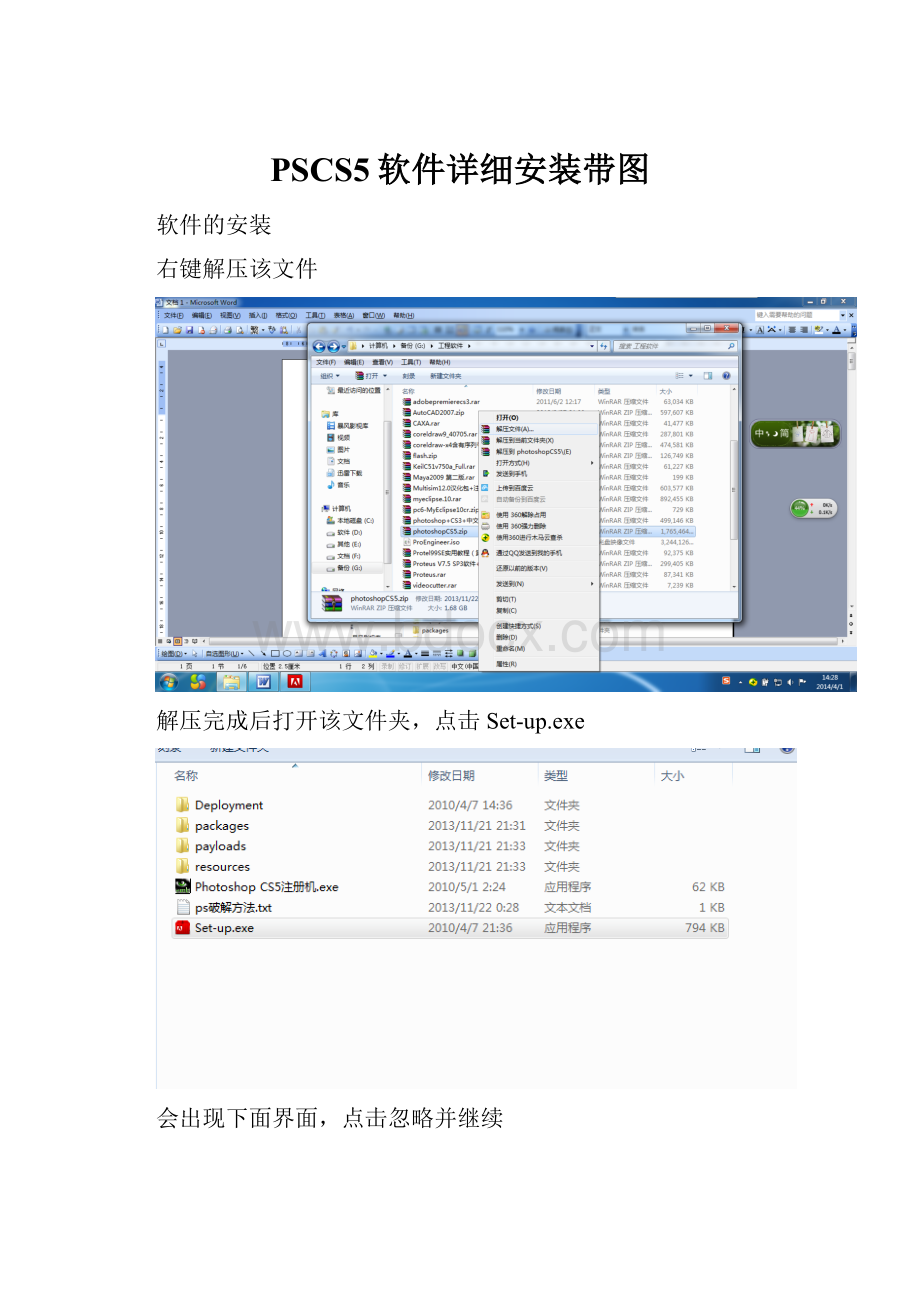
PSCS5软件详细安装带图
软件的安装
右键解压该文件
解压完成后打开该文件夹,点击Set-up.exe
会出现下面界面,点击忽略并继续
会出现下面界面,待进度条走完后
点击下图显示的接受
出现下图,图中的序列号看此图的的下一张
点击文件夹中的注册机
会出现下图
选中第二行,按ctrl+C复制然后选中序列号输入框,按ctrl+v粘贴,序列号右侧的选择语言,点击一下,选择简体中文
点击下一步
点击下图的跳过此步骤
下图中的“位置”可
选择安装位置,最好放在D盘或E盘
选好位置后点击安装
出现下图等待进度条走完,出现界面中点击“完成|”
右键下图中的adobePhotoshopCS5发送到桌面快捷方式
软件的防火墙设置
点击下图的控制面板
选中防火墙设置,单击打开
点击下图中的高级设置
点击出站规则
点击新建规则
选择程序,点击下一步
点击浏览,找到pscs5的应用程序,方法:
点击桌面上的PSCS5的快捷方式右键打开文件位置
下图位找的路径,在安装的位置找
接着上面的浏览步骤,找到上图中那个Photoshop.exe
点击打开
点击下一步
选中阻止连接,点击下一步
下一步
名称随便打,点击完成